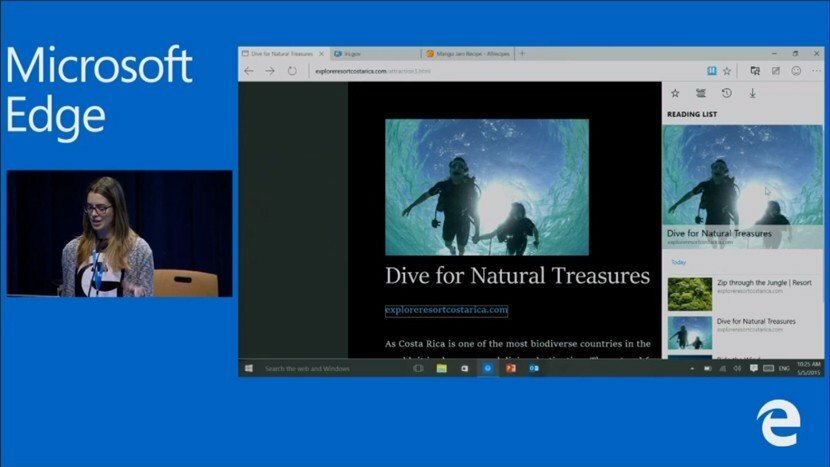- Microsoft Edge on Windows-laitteiden oletusselain, joka korvaa Internet Explorerin.
- Käyttäjät voivat ladata Chrome-laajennuksia Microsoft Edgessä selainasetusten säätämisen jälkeen.
- Kun käyttäjät yrittävät ladata tiedoston tai laajennuksen, he saavat seuraavan viestin: tapahtui virhe lataus keskeytetty.

Ansaitset paremman selaimen! 350 miljoonaa ihmistä käyttää päivittäin Operaa, joka on täysimittainen navigointikokemus, joka sisältää erilaisia sisäänrakennettuja paketteja, tehostettua resurssien kulutusta ja upeaa suunnittelua.Opera voi tehdä näin:
- Helppo siirto: käytä Opera-avustajaa siirtämään poistuvia tietoja, kuten kirjanmerkkejä, salasanoja jne.
- Optimoi resurssien käyttö: RAM-muistia käytetään tehokkaammin kuin Chromea
- Parannettu yksityisyys: ilmainen ja rajoittamaton VPN integroitu
- Ei mainoksia: sisäänrakennettu Ad Blocker nopeuttaa sivujen lataamista ja suojaa tiedon louhinnalta
- Lataa Opera
Mircosoft Edge on oletusselain, joka on esiasetettu Windows-laitteille ja on kulkenut pitkän tien surullisen edeltäjänsä Internet Explorerin jälkeen.
Monet käyttäjät ovat ilmoittaneet viestin: tapahtui virhe lataus keskeytetty tulee näkyviin, kun yrität ladata tiedostoja tai laajennuksia. Tähän ongelmaan on useita ratkaisuja. Jatka lukemista ratkaistaksesi ongelman nopeasti.
Kuinka saan Chrome-laajennuksia Microsoft Edgeen?
- Avaa Microsoft Edge ja napsauta kolmea pistettä oikeassa kulmassa.
- Valitse Laajennukset.

- Klikkaa Hallinnoi laajennuksia.

- Vaihda Salli laajennukset muille myymälöille päälle.

Voit asentaa Chrome-laajennuksia Microsoft Edgeen, sinun tarvitsee vain sallia laajennusten lataaminen muista kaupoista Edgen asetuksista. Tämän jälkeen käyttäjät voivat ladata minkä tahansa laajennuksen Chrome Web Storesta.
Kuinka korjaan Microsoft Edgen, jos on tapahtunut virhe?
1. Korjaa Microsoft Edge
- Klikkaa alkaa ja auki asetukset (tai paina Windows + I).
- Valitse Sovellukset, sitten Sovellukset ja ominaisuudet.

- Alla Sovellusluettelo, Hae Microsoft Edge.

- Napsauta kolmea pistettä Microsoft Edgen vieressä ja valitse Muuttaa.

- Valitse Korjaus.

Tämä suorittaa automaattisesti kaikki Microsoft Edgen päivitykset ja virheenkorjaukset. Microsoft Edgen korjaaminen asentaa selaimen uudelleen, mutta se ei vaikuta tietoihisi. Jos haluat varmuuskopioida kirjanmerkkisi, suosikkisi ja paljon muuta, voit tehdä sen selaimen asetuksista.
2. Palauta Microsoft Edge
- Avata Microsoft Edge.
- Napsauta kolmea pistettä oikeassa yläkulmassa ja valitse asetukset.

- Valitse Palauta asetukset sitten Palauta asetukset oletusarvoihinsa.

- Klikkaus Nollaa.

Joskus puhtaan nollauksen tekeminen voi päästä eroon vioittuneista tiedostoista ja saattaa siten ratkaista ongelman. Yritä nollata Microsoft Edge ja yritä sitten ladata laajennus uudelleen.
Tämä vaikuttaa aloitussivuusi, välilehtisivuusi ja kiinnitettyihin välilehtiin, jos olet mukauttanut nämä ominaisuudet. Se myös tyhjentää evästeet ja väliaikaiset tiedot. Tämä ei vaikuta selaimen tietoihin, kuten kirjanmerkkeihin, historiaan ja salasanoihin.
- Internet Explorer (IE) -tilan ottaminen käyttöön Microsoft Edgessä
- Microsoft Edge ei päivity? Kuinka pakottaa se manuaalisesti
- Jotain meni pieleen Bingissä: Kuinka ohittaa tämä virhe
- Microsoft Edgen välkkyminen Windowsissa: Korjattu
3. Poista laajennukset käytöstä
- Avata Microsoft Edge ja napsauta kolmea pistettä oikeassa yläkulmassa.
- Valitse Laajennukset.

- Klikkaa Hallinnoi laajennuksia.

-
Poista käytöstä jokainen laajennus.

Jos sinulla on viallinen tai vanhentunut laajennus, se voi aiheuttaa ongelmia tiedostojen tai lisäosien lataamisessa. Yritä poistaa kaikki lisäosat käytöstä ja yritä sitten ladata uudelleen. Jos laajennus on viallinen, voit tunnistaa sen kytkemällä laajennukset päälle yksitellen ja katsomalla, mikä aiheuttaa ongelman.
4. Poista hosts-tiedosto
- Avata Tiedostonhallinta.
- Klikkaa Paikallinen levy (C:).
- Avata Windows.

- Vieritä alas kohtaan Järjestelmä 32 ja avaa se.

- löytö Kuljettajat ja avaa se.

- Avaa kansio nimeltä jne.

- Napsauta hiiren kakkospainikkeella isäntiä ja poistaa.

- Tai kopioi tiedostopolku.
C:\Windows\System32\drivers\etc.
5. Kokeile toista selainta
Jos ongelma jatkuu, suosittelemme vaihtamaan toiseen selaimeen. Opera on nopea ja luotettava selain, joka tukee Chrome-laajennuksia.
Opera sisältää sisäänrakennetun mainosten eston ja ilmaisen VPN: n, jonka avulla käyttäjät voivat selata turvallisesti. Kätevän sivupalkin avulla käyttäjät voivat käyttää kirjanmerkkejä, työtiloja, uutisia, sosiaalisen median viestejä ja paljon muuta.

Opera on erittäin muokattavissa oleva selain, joten käyttäjät voivat mukauttaa selauskokemustaan ilman, että heidän tarvitsee asentaa joukkoa kolmannen osapuolen laajennuksia.
⇒Hanki Opera
Toivottavasti yllä olevat ratkaisut auttoivat ratkaisemaan ongelman, jos saat virheilmoituksen: tapahtui virhe lataus keskeytetty. Joskus ratkaisu voi olla niinkin yksinkertainen kuin Microsoft Edgen palauttaminen tai korjaaminen.
Muista pitää selaimesi ajan tasalla välttääksesi joutumisen Microsoft Edge -ongelmat Windows 11:ssä. Microsoft Edge julkaisee säännöllisesti päivityksiä varmistaakseen, että selain toimii oikein.
Jos sinulla on erilainen ratkaisu tähän ongelmaan, jota ei ole lueteltu yllä, kerro siitä meille alla olevassa kommenttiosassa.
⇒Hanki Microsoft Edge
Onko sinulla edelleen ongelmia? Korjaa ne tällä työkalulla:
Sponsoroitu
Jos yllä olevat neuvot eivät ratkaisseet ongelmaasi, tietokoneessasi saattaa esiintyä syvempiä Windows-ongelmia. Suosittelemme lataamalla tämän PC: n korjaustyökalun (arvioitu erinomaiseksi TrustPilot.com-sivustolla) käsitelläksesi niitä helposti. Napsauta asennuksen jälkeen Aloita skannaus -painiketta ja paina sitten Korjaa kaikki.